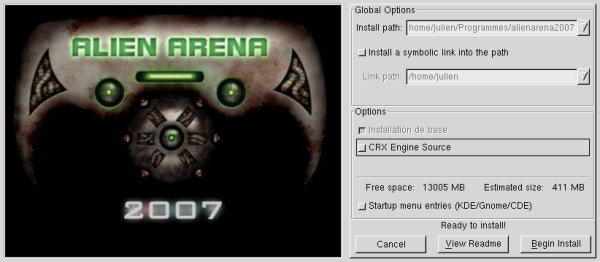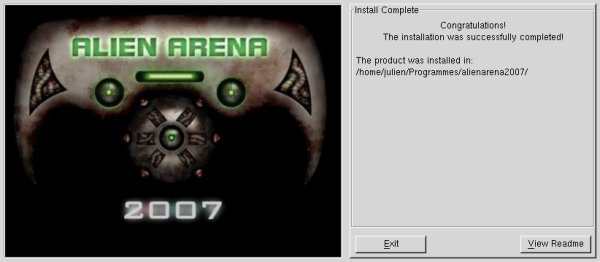« Alien Arena » : différence entre les versions
Aucun résumé des modifications |
Aucun résumé des modifications |
||
| Ligne 13 : | Ligne 13 : | ||
'''Type de jeu:''' Solo et Multijoueur. | '''Type de jeu:''' Solo et Multijoueur. | ||
'''Accélération 3D:''' Nécessaire ([[ | '''Accélération 3D:''' Nécessaire ([[Carte Graphique : Résumé des compatibilités|Configuration des cartes graphiques]]). | ||
[http://red.planetarena.org/ Site Officiel]. | [http://red.planetarena.org/ Site Officiel]. | ||
| Ligne 20 : | Ligne 20 : | ||
== Installation Manuelle == | == Installation Manuelle == | ||
* Résolution des dépendances. | * Résolution des dépendances. | ||
$ su -c 'yum install gtk+' | |||
* Téléchargement de la dernière version. | * Téléchargement de la dernière version. | ||
Rendez vous sur le [http://red.planetarena.org/ site officiel], dans la section | :Rendez vous sur le [http://red.planetarena.org/ site officiel], dans la section ''Download'' puis choisissez un miroir dans la section Linux. | ||
* Installation. | * Installation. | ||
Rendez vous dans le répertoire de téléchargement et tapez | : Rendez vous dans le répertoire de téléchargement et tapez : | ||
$ chmod a+x alienarena-2007-x86.run | $ chmod a+x alienarena-2007-x86.run | ||
$ ./alienarena-2007-x86.run | $ ./alienarena-2007-x86.run | ||
[[Image:Aa20075.jpg]] | [[Image:Aa20075.jpg]] | ||
:Choisissez votre répertoire d'installation.<br /> | |||
:A moins d'avoir lancé l'installation en root, vous pouvez décocher la case "Install a symbolic link into the path". | |||
:Vous pouvez également décocher la case ''Startup menu entries (KDE/Gnome/CDE)'' qui ne donne aucun résultat. | |||
Vous pouvez également décocher la case | |||
:Puis Lancez l'installation. | |||
[[Image:Aa20074.jpg]] | [[Image:Aa20074.jpg]] | ||
* Jouer. | * Jouer. | ||
:Rendez vous dans le répertoire d'installation et lancez : | |||
Rendez vous dans le répertoire d'installation et lancez: | |||
$ ./AlienArena | $ ./AlienArena | ||
* Créer vos raccourcis | * Créer vos raccourcis | ||
:*'''Ajout d'un lanceur sur le bureau''' | |||
'''Ajout d'un lanceur sur le bureau''' | :clic droit >Créer un lanceur... | ||
:*'''Ajout d'un lanceur sur tableau de bord''' | |||
clic droit >Créer un lanceur... | :clic droit > Ajouter au tableau de bord> Lanceur d'application personnalisé | ||
:*'''Ajout d'un lanceur dans le menu Applications> Jeux de GNOME''' | |||
:Menu Système>Préférences>Préférences Supplémentaires>Agencement du menu (si la commande n'existe pas, vous pouvez l'installer par <code>su -c 'yum install alacarte'</code>) | |||
'''Ajout d'un lanceur sur tableau de bord''' | |||
clic droit > Ajouter au tableau de bord> Lanceur d'application personnalisé | |||
'''Ajout d'un lanceur dans le menu Applications> Jeux de GNOME''' | |||
Menu Système>Préférences>Préférences Supplémentaires>Agencement du menu | |||
(si la commande n'existe pas, vous pouvez l'installer par | |||
== Informations complémentaires == | == Informations complémentaires == | ||
[http://www.jeuvinux.net/article.php3?id_article=63 Alien Arena sur jeuvinux.net] | * [http://www.jeuvinux.net/article.php3?id_article=63 Alien Arena sur jeuvinux.net] | ||
* [http://en.wikipedia.org/wiki/Alien_arena Alien Arena sur Wikipedia (en)] | |||
[http://en.wikipedia.org/wiki/Alien_arena Alien Arena sur Wikipedia (en)] | |||
[[Catégorie:Jeux]] | [[Catégorie:Jeux]] | ||
Version du 6 janvier 2007 à 12:19
Par : JulienThébaud
Alien Arena 2007 est un jeu de tir à la première personne, libre et gratuit, basé sur le moteur de Quake.
Vous combattez ici contre des extra-terrestres enragées tout droit sortit du monde de Mars Attacks !
Type de jeu: Solo et Multijoueur.
Accélération 3D: Nécessaire (Configuration des cartes graphiques).
Captures d'écran supplémentaires.
Installation Manuelle
- Résolution des dépendances.
$ su -c 'yum install gtk+'
- Téléchargement de la dernière version.
- Rendez vous sur le site officiel, dans la section Download puis choisissez un miroir dans la section Linux.
- Installation.
- Rendez vous dans le répertoire de téléchargement et tapez :
$ chmod a+x alienarena-2007-x86.run $ ./alienarena-2007-x86.run
- Choisissez votre répertoire d'installation.
- A moins d'avoir lancé l'installation en root, vous pouvez décocher la case "Install a symbolic link into the path".
- Vous pouvez également décocher la case Startup menu entries (KDE/Gnome/CDE) qui ne donne aucun résultat.
- Puis Lancez l'installation.
- Jouer.
- Rendez vous dans le répertoire d'installation et lancez :
$ ./AlienArena
- Créer vos raccourcis
- Ajout d'un lanceur sur le bureau
- clic droit >Créer un lanceur...
- Ajout d'un lanceur sur tableau de bord
- clic droit > Ajouter au tableau de bord> Lanceur d'application personnalisé
- Ajout d'un lanceur dans le menu Applications> Jeux de GNOME
- Menu Système>Préférences>Préférences Supplémentaires>Agencement du menu (si la commande n'existe pas, vous pouvez l'installer par
su -c 'yum install alacarte')